Hvernig á að skoða öll læst númer á Android

Þú lifir annasömu lífi. Það síðasta sem þú þarft eru sölusímtöl eða, jafnvel verra, símtöl frá svindlarum. En þeir geta gerst af og til. Þess vegna er
Microsoft býður upp á fjölda eiginleika, þar á meðal höfum við Microsoft Outlook sem hluta af Microsoft Suite. Jafnvel þegar það er þróað af risastóru fyrirtæki hefur Outlook sín vandamál. Og margir netnotendur hafa staðið frammi fyrir þessum vandamálum á einn eða annan hátt. Eitt af algengustu vandamálunum er „ Outlook svarar ekki “. Eftir margar kvartanir og yfirlýsingar hafa menn verið að reyna að leysa vandann með því að skilja rætur hans.
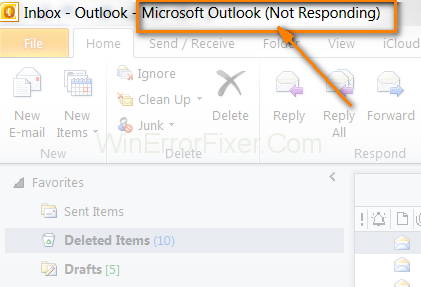
Innihald
Hvað veldur því að Outlook svarar ekki?
Eftir að hafa keyrt margar prófanir á tæknimönnum komust þeir að þeirri niðurstöðu að það er fullt af orsökum fyrir villunni í Outlook sem svarar ekki. Og svo, sumir þeirra eru taldir upp hér að neðan:
1. Stórt pósthólf
Þar sem Outlook er sjálfgefið hluti af kerfinu er það ekki gert nógu hæft til að takast á við stóru pósthólfið og ef Outlook pósthólf notandans er tengt við vinnupóstinn þá eru miklar líkur á að það svari ekki í stað þess að virka. Þar sem það er ekki vant að hafa stóra póstkassa í augsýn sinni.
2. Árekstur við Outlook
Ef það er eitthvað annað forrit sem virkar í bakgrunni sem þriðja aðila forrit. Þá eru miklar líkur á því að Outlook virki ekki og birti rétt og sýni að hann svari ekki.
3. Vírusvarnarhugbúnaður
Vírusvarnarhugbúnaður er notaður af fólkinu til að vernda kerfið sitt fyrir skaðlegum hugbúnaði en stundum getur það gert mistök og miðað við eðlilegt starfandi forrit.
4. Spillt Office forrit
Ef Outlook er tengt öðrum eiginleikum Microsoft þá eru miklar líkur á því að það spillist. Þar sem Microsoft föruneytið er þekkt fyrir að eiga í vandræðum með eiginleika þess og leysa þau síðan með tímanum.
5. Viðbætur
Viðbætur eru oft í Outlook forritinu, þó það snúi upplifun notandans. Lausn vandamálsins er rétt og árangursrík úrræðaleit.
6. Spillt notendasnið
Sérhver Outlook hefur sitt eigið notendasnið. Ef notendasniðið er skemmt mun forritið lesa það og mun ekki geta svarað. Þess vegna mun vera á tímum sem ekki svarar.
7. AddData Redirection
Ef forritsmappa notandans vísar í átt að hvaða netstað sem er. Þá mun Outlook eiga í vandræðum með að lesa þessa skrá. Þess vegna þarf notandinn að laga umvísana til að laga vandamálið.
Hvernig á að laga Outlook sem svarar ekki
Sumar af lausnunum á Outlook sem svarar ekki villu eru útskýrðar hér að neðan. En áður en þú notar einhverja af eftirfarandi lausnum til að leysa villu í Outlook sem svarar ekki. Þú ættir að taka öryggisafrit af gögnunum þínum í skýjageymslunni og ættir að vera skráður inn sem stjórnandi í tölvunni sinni.
Lausn 1: Athugaðu Outlook notkun með öðru forriti/verkefni
Í fyrsta lagi þarf notandinn að athuga hvort Outlook þeirra sé keyrt í bakgrunni með einhverju öðru forriti í vinnunni. Ef það er það sem er að gerast í tölvum þeirra, þá er eðlilegt að Outlook sýni að hann svari ekki eins og Outlook sé ræst á meðan þriðji aðili vinnur vinnu sína, þá verður hann sjálfkrafa upptekinn og er í ósvarandi ástandi .
Þetta gerist vegna þess að notandinn hefur sett af stað tvö aðskilin tilvik saman sem hafa bein átök sín á milli. Auðveld leiðrétting á þessu vandamáli er að láta fyrsta sérstaka tilvikið klára vinnu sína og opna síðan Outlook aftur og vinna með hitt aðskilda tilvikið.
Lausn 2: Notaðu Outlook í Safe Mode
Örugga stillingin hjálpar forritinu að slökkva á ytri viðbótum og virkar aðeins með mikilvægu reklana. Þess vegna, ef einhverjar erfiðar einingar/viðbætur valda því að Outlook svarar ekki þá verða þær allar óvirkar í öruggri stillingu og munu því leysa vandamálið. Og Outlook ætti að virka fullkomlega þá eftir það.
Eftirfarandi skref ættu að fara fram eftir að Outlook er skipt yfir í örugga stillingu og keyrir vel til að finna hvar vandamálið liggur með því að reyna bilanaleit.
Skref 1: Notandinn verður að opna keyrslugluggann með því að ýta á gluggatakkann og R takkann á sama tíma og slá síðan inn í reitinn „Outlook /safe“ eftir að ýtt er á það.
Skref 2: Eftir það mun forritið biðja notandann um að velja prófílinn sem hann vill hlaða.
Skref 3: Eftir að hafa valið prófílinn og þeir þurfa að smella á OK.
Skref 4: Outlook notandans ætti að keyra fullkomlega eftir öll ofangreind skref.
Lausn 3: Gerir við Outlook
Í hámarki tilvika, þar sem notendur standa frammi fyrir Outlook sem sýnir ekki að svara, er vegna uppsetningarskrár Microsoft Office. Skrárnar gætu annað hvort verið skemmdar eða kannski vantar einingar. Notandinn getur prófað að nota eftirfarandi skref til að sjá hvort það hjálpi þeim að leysa vandamálið:
Skref 1: Notandinn þarf að opna keyrslugluggann með því að ýta á gluggatakkann og R takkann á sama tíma og slá svo inn "appwiz.cpl" eftir það þarf hann að ýta á enter.
Skref 2: Eftir síðasta skrefið mun forritastjórinn opnast.
Skref 3: Notandinn þarf að finna færslu Microsoft Office og hægrismella á hana til að sýna valkostina fyrir skrána. Þegar valkostirnir eru sýndir þurfa þeir að velja Breyta .
Athugið: Ef kerfi notandans sýnir möguleikann á Repair þar fyrir næsta skref getur hann smellt beint á hann.
Skref 4: Þá þarf notandinn að velja viðgerð undir möguleikanum á breytingu fyrir skrána og ýta á halda áfram
Skref 5: Eftir síðasta skrefið mun setja af leiðbeiningum á skjánum birtast á skjá notandans. Sem þeir verða að fara eftir til að klára lausnina. Og þegar því er lokið þurfa þeir að endurræsa það og athuga hvort Outlook sé í gangi eðlilega eða ekki.
Lausn 4: Gerir við Outlook skrár
Ef notandinn er að flytja skrár úr Outlook forritinu þá eru líkur á að skráin geti skemmst eða ekki lokið. Skrárnar komast oft í þetta ástand á meðan og skapa vandamál í efni þeirra mjög þegar verið er að flytja þær eða afrita. Þess vegna fjallar þessi lausn um endurbætur á þessum skrám.
Notandinn verður að fylgja skrefunum hér að neðan til að gera það:
Skref 1: Notandinn þarf að opna Windows Explorer {með því að ýta á Window takkann og E takkann á sama tíma.} Síðan þarf notandinn að fara í gegnum eftirfarandi slóð:
“ C:\Program Files (x86)\Microsoft Office\root\Office1 6″
Skref 2: Nú þarf notandinn að finna . exe og hægrismelltu síðan á það til að velja Run as administrator . Þetta mun opna skannann og þegar hann er opnaður þarf notandinn að velja vafra og fara í .pst skrána.
Skref 3: Eftir það þarf notandinn að smella á byrjunina svo skönnunin geti hafist. Skönnunin myndi upplýsa notandann um hvert smáatriði sem hann finnur fyrir viðgerð. Notandinn þarf að gera við hverja skrá sem er staðsett, en við hverja viðgerð þarf notandinn að hafa í huga að taka öryggisafrit af því efni sem verið er að gera við svo hann tapi engu ef eitthvað fer úrskeiðis.
Skref 4: Að lokum þarf notandinn að endurræsa tölvuna sína og athuga hvort vandamálið sé viðvarandi.
Lausn 5: Uppfærsla Outlook og Windows
Ef notandinn hefur ekki uppfært þær þá eru líkur á að það geti valdið vandamálum. Þess vegna ættu notendur að uppfæra þær fljótlega og ganga úr skugga um að hafa afrit af öllu fyrir afritun. Til að uppfæra þau þarf notandinn að loka öllum keyrandi forritum í bakgrunni því stundum fyrir uppfærslu gæti kerfið beðið um að endurræsa allt.
Eftirfarandi skref myndu hjálpa notendum að uppfæra Windows:
Skref 1: Notandinn þarf að ýta á Windows takkann og S takkann á sama tíma til að opna Windows kassa. Eftir það þarf notandinn að slá inn „Uppfæra“.
SKREF 2: Eftir það þurfa þeir að opna uppfærslustillingarforritið.
Skref 3: Eftir það opnast nýr gluggi, notandinn þarf að smella á Leita að uppfærslum svo tölvan hans geti athugað hvort einhverjar nýjar uppfærslur séu fyrir kerfi notandans.
Skref 4: Eftir það þarf notandinn að endurræsa tölvuna sína almennilega þegar uppfærslur þeirra hafa gengið vel.
Eftir ofangreind skref þarf notandinn að fylgja skrefunum hér að neðan til að uppfæra Outlook.
Skref 1: Notandinn þarf að smella á skráarvalkostinn efst á forritinu.
Skref 2: Eftir það mun setja af listum birtast á skjá notandans, notandinn þarf að finna Office Account sem ætti að vera á vinstri glugganum.
Skref 3: Eftir að hafa fundið það þarf notandinn að smella á Uppfæra valkostina sem verða hægra megin á skjánum sínum eftir það þarf notandinn að smella á valkostinn Uppfæra núna.
Skref 4: Að lokum mun uppfærslan hefjast og verður sett upp [ef það var einhver]
Athugið: Í nýju útgáfunni af glugganum verða forrit innan Windows uppfærð sjálf. Þess vegna ætti Outlook að uppfæra sig eftir uppfærslu Windows.
Lausn 6: Uppfærsla Outlook útgáfu
Microsoft hefur tilhneigingu til að hætta að styðja gamla útgáfur af skrifstofuforritum eftir ákveðinn tíma. Eftir rannsóknirnar komst fólk að því að í flestum tilfellum er skjár sem ekki svarar af Outlook vegna gamalla útgáfur af Office.
Þess vegna, til að leysa vandamálið, þurfa notendur að uppfæra skrifstofuútgáfuna í kerfinu sínu. Nú þegar kerfið er uppfært þarf notandinn að hafa öryggisafrit af skránum á aðgengilegum stað. Einnig þurfa notendur að hafa vörulykil sinn í hendi þar sem tölva notandans getur beðið um hann eftir að niðurhali á nýju útgáfunni er lokið.
Lausn 7: Eyða tölvupóstreikningum
Tölvupóstreikningarnir sem notendur hafa bætt við í Outlook, tölvan bætir þeim við á lista tölvunnar yfir tölvupóstreikninga á eigin spýtur. Þeir fá afritað með því allt sem notandi fær í tölvupósti þar á meðal öll viðhengi með skrám. Og ef einhver þessara tölvupóstreikninga getur endurskapað vandamál eða hefur ófullkomnar/skemmdar skrár, mun notandinn lenda í vandanum.
Þess vegna getur notandinn í þessari lausn eytt þessum tvíteknu reikningum og getur losað um pláss í tölvunni sinni. Eftirfarandi skref myndu hjálpa notandanum að gera það:
Skref 1: Notandinn þarf að opna Run Dialog box með því að ýta á glugga takkann og R takkann í einu. Þegar reiturinn opnast þurfa þeir að slá inn „Control“ í reitinn. Og ýttu svo á enter. Þegar stjórnborðið opnast þarf notandinn að leita að pósti í glugganum. Og þegar hann fannst þarf notandinn að smella á póstinn.
Skref 2: Þegar póstglugginn opnast þarf notandinn að finna tölvupóstreikninginn.
Skref 3: Eftir það mun listi yfir tölvupóstreikninga birtast á skjá notandans. Notandinn þarf að fjarlægja alla tölvupóstreikninga með því að smella á þá einn í einu.
Skref 4: Þegar því er lokið þarf notandinn að loka glugganum, endurræsa tölvuna og opna síðan Outlook og sjá hvort vandamálið sé leyst eða ekki.
Lausn 8: Slökkva á vírusvarnarhugbúnaði
Eftir margar rannsóknir komst fólk að því að vandamálið getur stafað af vírusvörn í tölvukerfinu. Margoft getur vírusvarnarhugbúnaðurinn skapað vandamál og vandamál með heimildir eða aðgang tölvunnar. Vírusvarnarforritið reynir að vernda allar skrár í tölvunni fyrir hvers kyns þátttöku eða breytingum innan þeirra, þær valda vandræðum jafnvel þegar náttúrulegur hugbúnaður eins og Outlook reynir að breyta þeim.
Og margir aðrir eiginleikar ýmissa vírusvarnarforrita geta valdið vandræðum og geta komið í veg fyrir önnur forrit tölvunnar. Svo, það er best fyrir notandann að uppfæra þessi vírusvarnarforrit og jafnvel þó að vandamálið leysist ekki getur notandinn slökkt á vírusvörninni í kerfinu sínu til að halda áfram að virka hnökralaust fyrir önnur forrit.
Lausn 9: Slökkva á viðbótum
Önnur meginástæða fyrir því að Outlook svarar ekki vandamálinu getur verið þátttaka þriðju aðila í forritinu, jafnvel þótt þau séu ekki studd. Notandinn getur slökkt á viðbætur hverja á eftir annarri og síðan fengið úrræðaleitarforritið til að komast að því hver þeirra olli vandamálinu. Þegar sökudólgurinn hefur fundist getur notandinn slökkt á henni varanlega.
Skrefin hér að neðan myndu hjálpa hverjum notanda að prófa þessa lausn:
Skref 1: Í fyrsta lagi þarf notandinn að opna forritið og finna síðan og smella á "Skrá" sem ætti að vera efst til vinstri á Outlook síðunni.
Skref 2: Eftir það verða þeir að smella á " Valkostir " sem verður á flakkstikunni {Vestra megin í glugga notandans opinn á skjánum þeirra}.
Skref 3: Notandinn þarf að velja „Viðbætur“ á yfirlitsrúðunni. Eftir það munu allar viðbætur birtast á lista yfir skjá notandans.
Skref 4: Þegar notandinn hefur gert það þarf hann að slökkva á öllum viðbótum frá þriðja aðila og endurræsa síðan.
Skref 5: Notandinn þarf að lokum að athuga hvort vandamálið hafi verið leyst eða ekki með því að endurræsa Outlook alveg.
Lausn 10: Setja upp Outlook aftur
Outlook er búnt með öðrum forritum þannig að meðan á uppsetningu á því stendur ætti notandinn að vera frjáls í notkun þeirra. Fyrir enduruppsetningu ætti notandinn einnig að hafa Office skilríki þar sem kerfið mun spyrja um það þegar nýi pakkinn er ræstur eftir uppsetningu.
Eftirfarandi skref munu hjálpa notandanum að gera það:
Skref 1: Notandinn þarf að opna Run Dialog box með því að ýta á glugga takkann og R takkann í einu. Þegar kassinn er opnaður þurfa þeir að slá inn „appwiz.cpl“ í reitinn. Og ýttu svo á enter.
Skref 2: Þegar forritsglugginn birtist. Notandinn þarf að finna Microsoft Office hægrismelltu á það og fjarlægja það.
Skref 3: Nú geta þeir annað hvort sett í uppsetningardiskinn eða bara hlaðið honum niður af opinberu vefsíðunni.
Skref 4: Eftir að niðurhalinu er lokið þarf notandinn að endurræsa tölvuna sína áður en forritið er ræst.
Niðurstaða
Vonandi virkar lausnin og vandamálið er leyst. Ofangreindar aðferðir eru notaðar og staðfestar af mörgum netnotendum. Villan sem Outlook svarar ekki hefur margar undirstöðuorsök og við höfum lausn fyrir hverja orsök.
Þú lifir annasömu lífi. Það síðasta sem þú þarft eru sölusímtöl eða, jafnvel verra, símtöl frá svindlarum. En þeir geta gerst af og til. Þess vegna er
Hisense er eitt af efstu sjónvarpsmerkjunum með mikið úrval af gerðum sem henta mismunandi þörfum og smekk. Flest nútíma Hisense sjónvörp eru með snjöllum eiginleikum, eins og
.MOV skrár, tegund myndbandssniðs þróað af Apple, eru í miklum metum fyrir hágæða myndbands og hljóðs. Það er svo gott þessi fagmaður
Þótt Windows 11 eigi að vera notendavænna stýrikerfi en forverar þess, þá fylgja því nokkrar óvæntar breytingar. Ekki síst,
Kannski ertu að leysa nettengingarvandamál fyrir tiltekið forrit og þarft að athuga hvort tengiaðgangur þess sé opinn. Hvað ef þú þarft
Viltu fjarlægja Microsoft Edge af Windows 11 tölvunni þinni? Og vilt koma í veg fyrir að það setji sig sjálfkrafa upp aftur? Fylgdu þessari handbók.
Microsoft hefur alltaf gert Windows aðgengilegt í nokkrum útgáfum, hvort sem það er Nemandi og Kennari, Home eða Windows 7 og Vistas Ultimate. Windows 10 er nr
Stundum birtast skilaboð um tengingarvandamál eða ógildan MMI kóða og geta verið pirrandi fyrir Android notendur. Þegar ógild MMI kóða skilaboð
Virkar tölvan þín hægar en venjulega? Þetta gæti verið merki um að það sé að ofhitna. Það er algengt mál sem mun gera þig minna afkastamikill þegar þú reynir að reikna út
Þegar tölvan þín er farin að verða sein er það merki um að þú þurfir að losa um pláss. Venjulega er það frábær staður til að byrja að eyða tímabundnum skrám.








